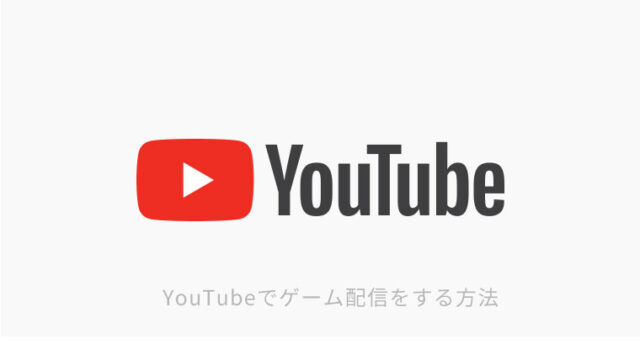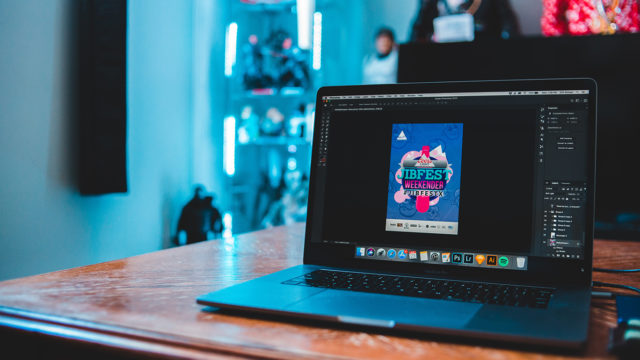- 実況動画の作り方を知りたい
- ゲーム実況のやり方がわからない
ゲーム実況やゲーム配信といったジャンルは、日本のみならず世界的なトレンドとなっています。5Gやeスポーツの広がりとともにさらに発展する流れがきています。
YouTubeでも毎日たくさんの人がゲーム実況動画を投稿したり、ライブ配信をしたり、大会が開催されたりとゲームがかなり身近なものになってきているように感じます。
さて、今回はそんなゲーム実況に興味をもった人にむけて実況動画の作り方・ゲーム実況のやり方を解説していきます。
「ゲームが上手くないかも」「トーク力がないかも」なんて心配は無用です。ゲーム実況にはさまざまなスタイルがありますし、だれでも最初は初心者なので気にせずどんどん挑戦してみましょう!
目次
実況動画とライブ配信
まず、はじめにゲーム実況やゲーム配信には2つの発信方法があることを確認しておきましょう。
- 動画
- ライブ配信
最近はどちらも並行して行っている人が多い印象ですが、それぞれやり方や必要な機材が異なってきます。なので、最初はどちらを中心にやってみたいのかを決めておくのがおすすめです。
実況動画からはじめる
実況動画として進めていきますが、声を入れないプレイ動画も同じだと考えてください。
あくまで少しでも多くの人にみてもらいたい、という気持ちがある前提ですが、いまからゲーム実況をするならばまず動画を軸に発信していったほうが伸びやすいです。
というのも、ライブ配信は同じ時間に配信している人が多ければ多いほど、視聴者の新規獲得が難しい状況になります。
おそらく多くの人はYouTubeでの活動を考えていると思いますが、現状ではゲーム配信をしている人が多いのに加えてリアルタイムでライブ配信をしている人を探しにくい構造になっているので、0からはじめるとなるとなかなか厳しいです。
なので、すぐにライブ配信をするのではなく、
- 動画でファンを獲得
- ライブ配信で交流を深める
こんなイメージで使い分けをして配信していくといいと思います。
とはいえ、動画を作るのって正直手間ですし、時間もかかる。手っ取り早く配信したいという人はいきなりライブ配信からはじめても全然いいと思います。ただ、最初人が集まるまで一人で喋り続けるというちょっと辛い時期があります。
ライブ配信からはじめる
動画からはじめることをおすすめしましたが、僕自身は旧ニコニコ動画のニコ生でライブ配信からゲーム実況を開始して4年間ほどやっていました。
やってみたらわかりますが、このライブ配信特有の双方向性はめちゃくちゃ楽しいです。自分がしゃべったことに対して、コメントで反応される。そして、また自分がしゃべる。反応がある・・・このループ。
見てくれる人がいなければ、いままで感じたことのないほどの悲しさに配信をやめたくなりますが、ある程度人が集まってコミュニティ化すると楽しいことこの上ないです。
また、動画と比べて編集・投稿する時間も必要ないのでお手軽です。有名なゲーム実況者の人でも最初からライブ配信で有名になったケースがありますね。
YouTubeではライブ配信したアーカイブも動画と同じように検索結果に出てくるので、配信後にも視聴者が増えることもあります。
ゲーム配信に必要な機材
ゲーム実況の方向性が決まってきたら、配信するために必要な機材を準備していかなければなりません。ライブ配信をするのか、それとも実況動画にするのかによって必要な機材やソフトも少し違ってくるので、それぞれに合わせた機材を準備していきましょう。
実況動画やゲーム配信にどのような機材が必要で、どのくらいの費用がかかってくるのか知りたい人はこちらの記事にて詳しく解説していますのでご覧ください。

PCを使わずに配信はできる?
どのゲームを配信するかによって変わってきますが、現在YoutubeやTwitchなどでゲームを配信している人のほとんどがパソコンを使っています。そうする理由は、細かな編集が必要だったり、カスタマイズした環境で配信したかったりなどさまざまです。
ただ、先程の「ゲーム配信に必要な機材や費用について」の記事をご覧いただいたら分かるんですが、一番出費がかさむのもパソコンなんですね。ゲーム実況をしたいがために15万前後のパソコンを買うのはかなり悩ましい。
なので、できればここの費用を節約してパソコンを使わずにゲーム実況をしたいという方は、PS4から直接配信サイトでライブ配信を試してみるのもひとつアリです。
詳しいやり方については、下記の記事に詳しく書いているので参考にしてみてください。

とはいえ、やはり僕がおすすめするのはパソコンを使ってのゲーム配信です。長い目でみたとき、いろいろなゲームを配信したくなると思うし、たまに発生する配信制限なども萎えポイントです。また、実況動画をつくることもPCがあれば問題ないので本腰を入れるとなるとPCは必要かと思います。

スマホだけでゲーム配信はできる?
YouTubeではスマホだけでゲーム配信はできません。スマホゲームを配信している人はみんなパソコンを使った方法で実況動画などを投稿しています。
一応スマホで録画したものを実況動画として投稿することはできるんですが、まだまだ調整できないところが多くあまりおすすめの方法ではありません。
ライブ配信ということであれば、ミラティブでスマホゲームの配信が簡単にできるようになっているので気になる人はチェックしてみてください。
YouTubeにスマホゲームの実況動画を投稿する方法は別の記事で解説しているのでこちらもどうぞ。

ライブ配信の流れ
ざっくりとしたライブ配信の流れをみておきます。どんなゲームを配信するかにもよるのですが、今回はSwitchをYouTubeライブで配信するとします。
- ゲーム画面をPCに映し出す
- ゲーム画面をキャプチャーソフトで取り込む
- YouTubeライブに接続して配信する
テレビに接続するタイプの据え置きゲーム機であれば、ほとんどはこの流れになりますが、例外もあります。
たとえば、PS4はPCに接続しなくてもそのままYouTubeライブへ配信できますし、PCゲームなら「ゲーム画面をPCに映し出す」作業は必要ありません。
なので、基本的にはまずは自分がやりたいゲームを決めて、そのあとその配信方法を確認するという順番がいいかなと思います。
ゲーム機ごとの配信方法
ゲーム機のみならず最近ではスマホのゲームアプリを配信している人も増えてきました。それぞれ配信方法が違うので、個別で確認していきましょう。
- Nintendo Switchでゲーム実況をする方法
- PS4でゲーム実況をする方法
- Nintendo 3DSでゲーム実況をする方法
- スマホでゲーム実況をする方法
ライブ配信をする方法
それでは具体的なライブ配信の方法をサイト別に解説していきます。
- YouTube Liveでゲーム配信をする
- niconico
- Twich
- OPENREC
- ツイキャス
- Mixer
ゲームのライブ配信ができるサイトはいくつかありますが、1番おすすめはYouTubeです。
動画投稿までの流れ
こちらもざっくりとした流れを解説しておきます。動画の場合は、投稿するサイトが違ったとしてもほとんど一緒となります。
- ゲームを録画する
- 録画した動画を編集する
- 動画を投稿する
動画を作る場合はできればPCを使ったほうがしっかり編集ができます。スマホでもできないことはないんですが、そもそもPCに録画したデータがありますし、容量のことも考えると難しいかなと思います。
余談になりますが、1本の動画を作る時間は完全にPCのスペックに依存します。というのも投稿用の動画として出力するときにエンコードという作業があるんでが、PCのスペックが低いとめちゃくちゃ時間がかかるんです。
なので、ゲーム実況をするならそれなりのスペックのPCを準備しよう、というのはプレイするときの快適さだけではなくて編集時間の短縮というメリットも兼ね備えています。
ゲーム動画をつくる
さて、それではそれぞれの工程を細かく見ていきましょう。
ゲーム実況ということなので、マイクを使って自分の声を動画にいれていく必要があるのですが、方法としては2つあります。
- プレイしながら声も入れる
- 声を別撮りする
ライブでのゲーム配信はプレイしながら声を入れていくしかないのですが、動画の場合は自分の声を別撮りして編集のときに映像と合わせていく方法があります。
それぞれの良いところと悪いところがありますので、動画のテーマやゲームのジャンルによって選んでも良いですし、自分の得意不得意な部分で決めてしまってもいいと思います。
ゆっくり実況動画をつくる
日本のゲーム実況動画で少し特殊でありながらも根強い人気をもっているのがゆっくり実況動画です。
ゆっくり実況も作り方が分かってしまえば、そこまで難しくはないのですが、非常に手間がかかるのが難点でしょうか。
ゲーム配信に必要な機材
ゲーム実況の方向性が決まってきたら、配信するために必要な機材を準備していかなければいけません。
ただ、ライブ配信をするのか、それとも動画にするのかによって必要な機材やソフトも違ってきます。
とりあえず、配信にどんなものが必要で、どのくらいの費用がかかってくるのか知りたい人はこちらの記事を参考にしてみてください。
著作権侵害について
ゲーム実況において、著作権の問題を切り離すことはできません。
現状では、ゲーム会社から容認されているケースがほとんどですが、ゲームタイトルによっては削除対象だったり、収益化ができないこともあります。

-1280x720.png)